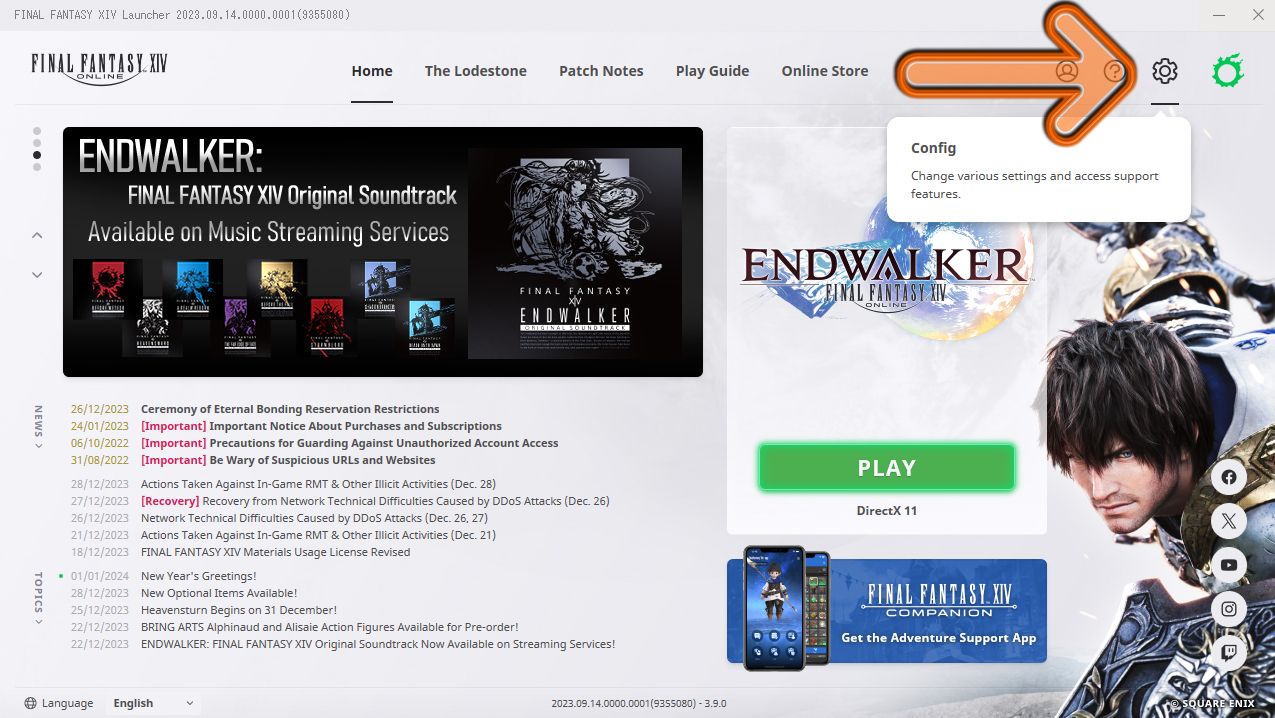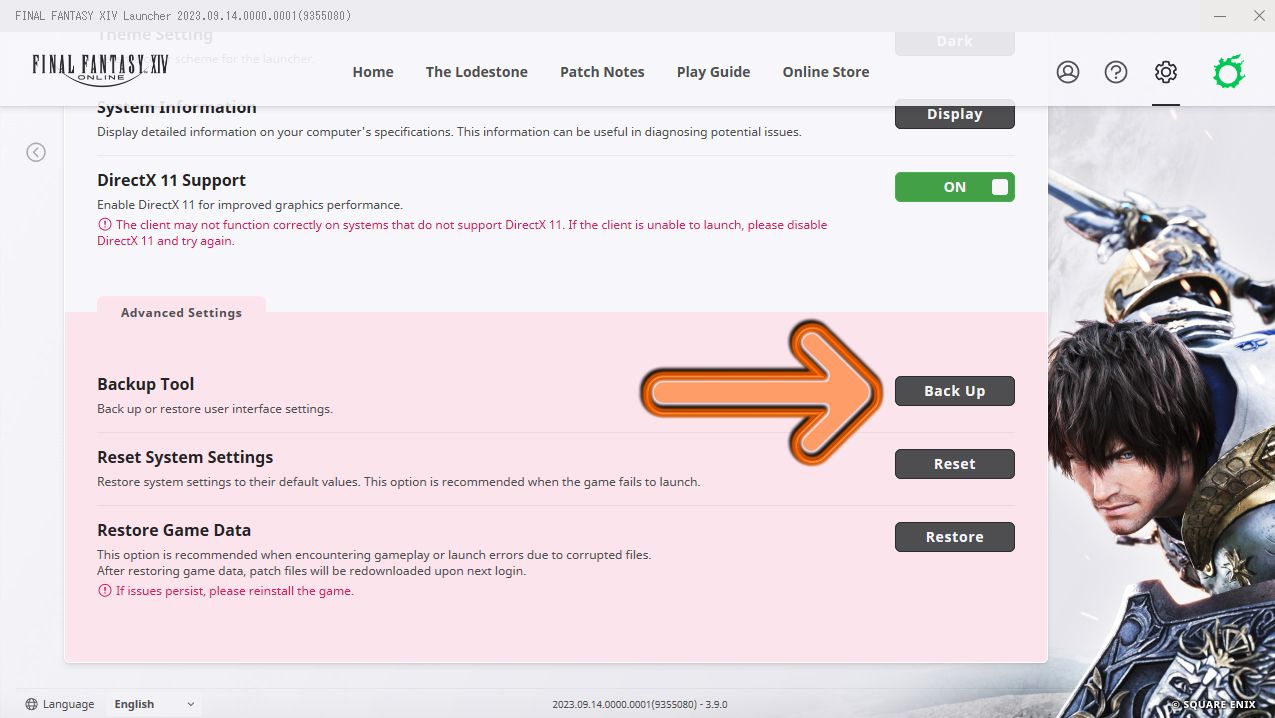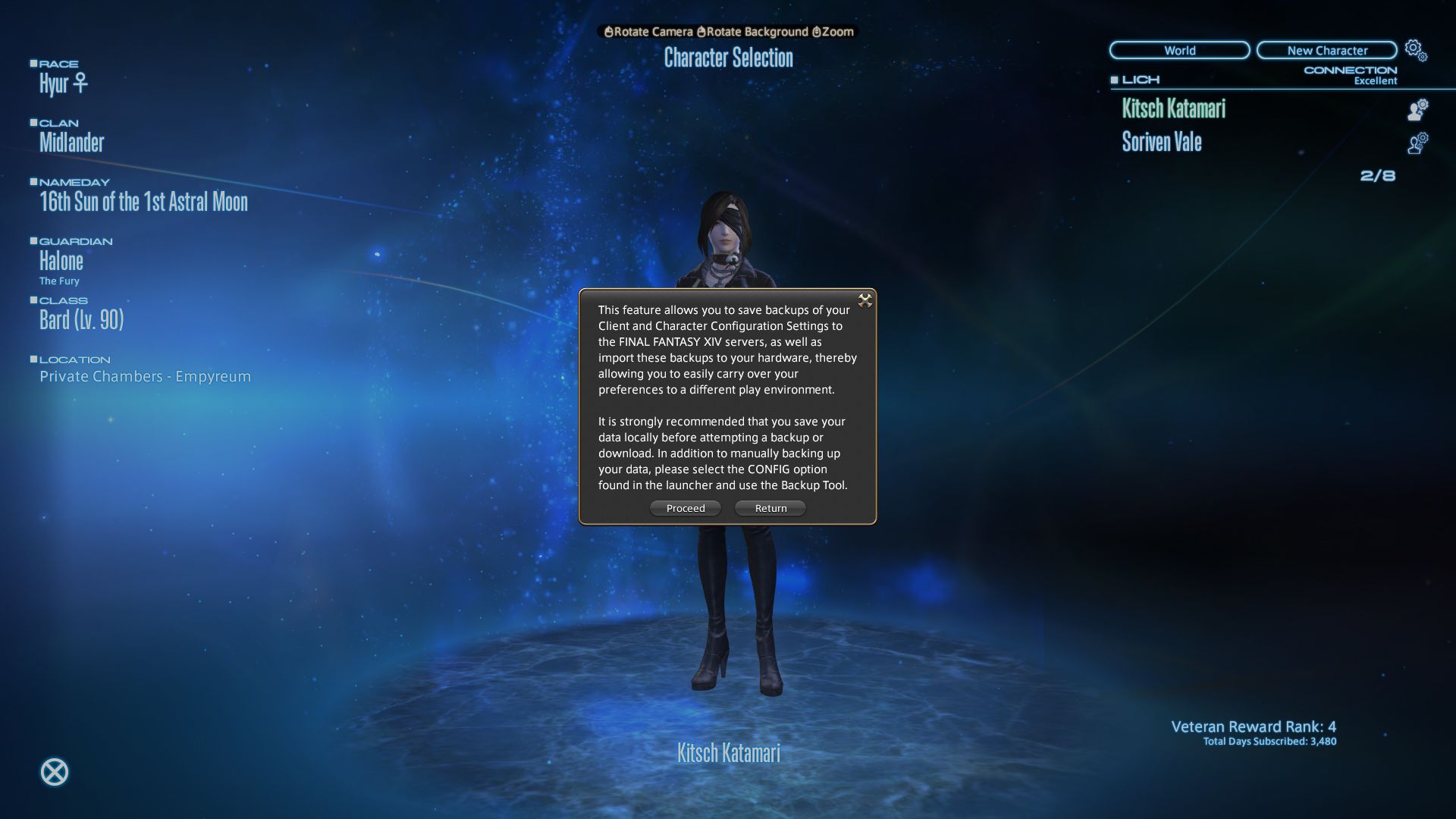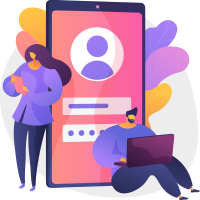Spielen Final Fantasy 14 ist die Verpflichtung zu einem ganz anderen Leben, der digitalen Existenz des Kriegers des Lichts, und für viele von uns erstreckt sich unsere Spielzeit über Jahre. Während dieser Zeit werden Sie wahrscheinlich die Konsole wechseln, Ihren PC aktualisieren oder vielleicht möchten, dass das Spiel auf mehreren Geräten gespielt wird. Wie stellen Sie also sicher, dass Sie alle Ihre Konfigurationseinstellungen haben, wo auch immer Sie spielen, einschließlich Ihres HUD-Layouts und der Hotbars?
3:09

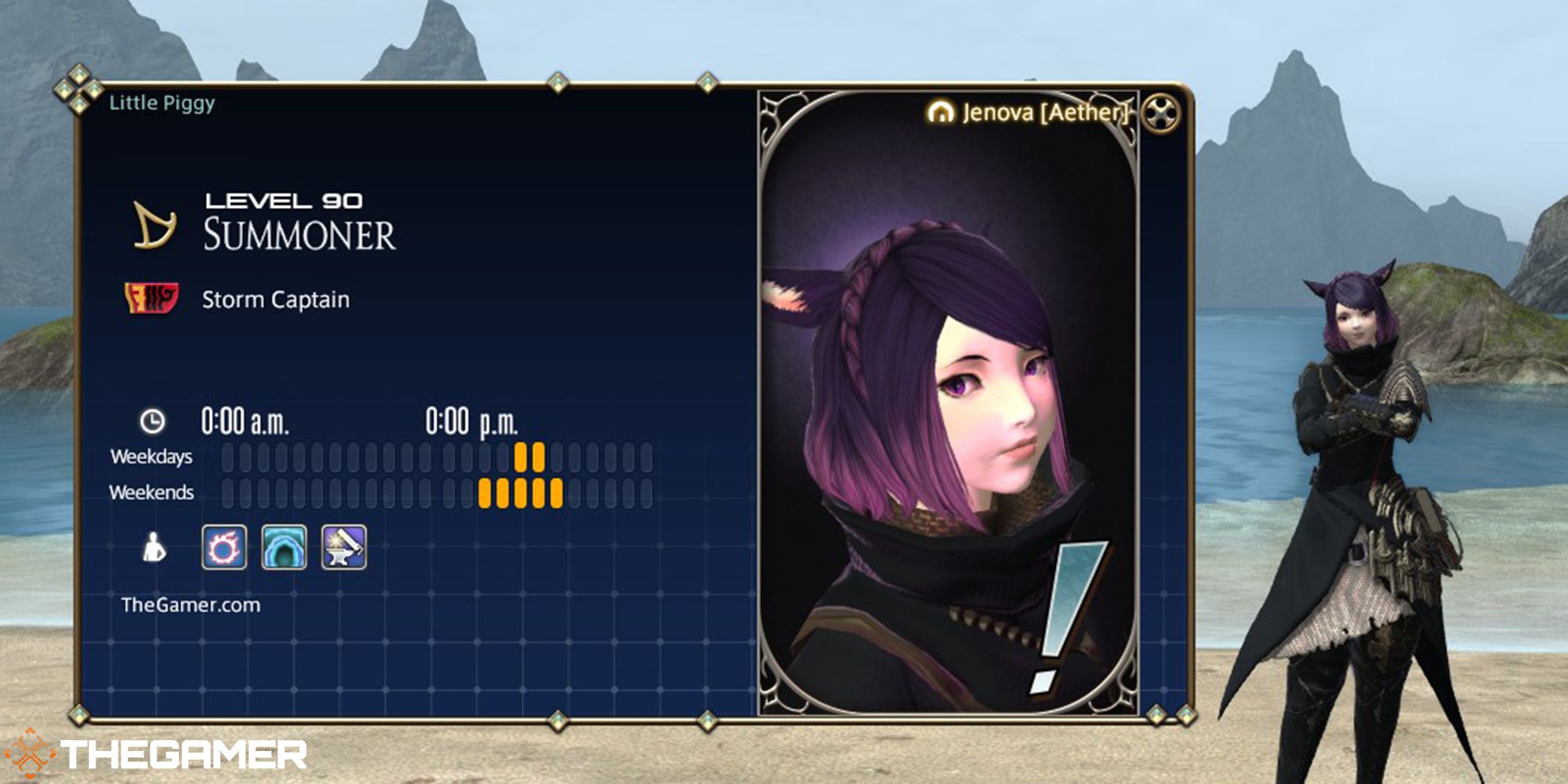
Final Fantasy 14: Abenteurer-Plattenführer
In diesem Leitfaden werfen wir einen Blick auf alles, was es über Abenteurertafeln und -porträts in Final Fantasy XIV zu wissen gibt.
Es gibt mehrere Möglichkeiten, dies zu erreichen, indem Sie entweder die Sicherungsfunktionen im Launcher/Spiel verwenden oder Ihre Dateien manuell kopieren. Wir werden hier beide Möglichkeiten behandeln, dies zu tun.
So sichern Sie Ihre Konfigurationseinstellungen über den Launcher (PC/Mac)
Wenn Sie diese Methode über den Launcher verwenden, können Sie Ihre Einstellungen nicht auf PlayStation 4 oder PlayStation 5 übertragen und können nur für PC und Mac verwendet werden.
Sobald Sie es getan haben beim Final Fantasy 14-Launcher angemeldetwählen Sie das Schaltfläche „Einstellungen“ (das Zahnrad) oben rechts.
Scrollen Sie nach unten zum ‹Erweiterte Einstellungen› und daneben ‹Sicherungswerkzeug›drücke den „Sichern“ Taste.
Es erscheint ein Popup, in dem Sie aufgefordert werden, ein Backup in einem bestimmten Ordner zu speichern. Klicken Sie auf „Backup“, um den Vorgang abzuschließen. An derselben Stelle können Sie bei Bedarf frühere Daten wiederherstellen.
Wir empfehlen, das Kontrollkästchen „Ältere Daten nicht überschreiben“ zu aktivieren, um den Verlust von Daten zu vermeiden, die Sie später möglicherweise benötigen.
Was sichert der Launcher?
|
Exportierbar |
Nicht exportierbar |
|---|---|
|
Charakterkonfigurationseinstellungen für alle Charaktere |
Systemkonfigurationseinstellungen |
|
HUD-Einstellungen für alle Charaktere |
Screenshots |
|
Hotbar- und Cross-Hotbar-Einstellungen für alle Charaktere |
Charakterauftritte |
|
Ausrüstungssets für alle Charaktere |
|
|
Makros für alle Charaktere (einschließlich gemeinsam genutzter Makros) |
|
|
Protokollfiltereinstellungen für alle Charaktere |
|
|
Textfarben für alle Zeichen protokollieren |
So sichern Sie Ihre Konfigurationseinstellungen über den Server (PC/Mac/PS4/PS5)
Melden Sie sich bei Final Fantasy 14 an und weiter Charakterauswahlbildschirmsehen Sie zwei verschiedene Arten von Einstellungsschaltflächen:
- A Client-Einstellungen Schaltfläche neben „Welt“ und „Neuer Charakter“.
- A Schaltfläche „Charaktereinstellungen“. neben jedem deiner Charakternamen.
Klicken Sie auf die Schaltfläche „Einstellungen“, um hineinzugehen und auszuwählen, ob Sie ein Backup herunterladen (um Ihre vorherigen Backup-Einstellungen anzuwenden), ein Backup hochladen (um Ihre Daten auf dem Server zu speichern, um sie später herunterzuladen) oder die Einstellungen wiederherstellen möchten. Sie können nur hochladen Sichern Sie die Daten einmal alle 24 Stunden.
Sie können diese Optionen verwenden, um Ihre Client- und Charaktereinstellungen zu sichern. Wenn Sie diese Methode jedoch verwenden, Sie müssen jeden Charakter einzeln sichern.
Was sichern die Client-Einstellungen?
|
Exportierbar |
Nicht exportierbar |
|---|---|
|
Bildschirmeinstellungen |
Bildschirmauflösung |
|
Toneinstellungen |
Grafikqualität |
|
Eingabegeräteeinstellungen |
Eingabegerät |
|
Barrierefreiheitseinstellungen |
Andere Einstellungen hängen von der aktuellen Spielumgebung ab |
|
Geteilte Makros |
|
|
Verschiedene Daten (Zwischensequenzeinstellungen) |
Was sichern die Charaktereinstellungen?
|
Exportierbar |
Nicht exportierbar |
|---|---|
|
Zeichenkonfiguration |
Systemkonfigurationseinstellungen |
|
HUD-Layout |
Screenshots |
|
Hotbar und Cross-Hotbars |
Charakterauftritte |
|
Zahnradsätze |
|
|
Tastenkombinationen |
|
|
Protokollfilter |
|
|
Protokolltextfarben |
|
|
Zeichenspezifische Makros |
|
|
Soziale Daten (Namen von Freundesgruppen, Kontaktlisten usw.) |
|
|
Verschiedene Daten (Triple Triad, LoVM usw.) |
So sichern Sie Ihre Konfigurationseinstellungen manuell durch Kopieren von Spieldateien (PC)
Wenn Sie Ihre Informationen auf altmodische manuelle Weise sichern möchten, Unter diesem Pfad finden Sie Ihre Charakterdateien auf deinem Computer:
|
C:\Benutzer\IhrName\Dokumente\Meine Spiele\FINAL FANTASY XIV – A Realm Reborn\ |
Stellen Sie sicher, dass Sie „IhrName“ durch Ihren Benutzernamen auf Ihrem PC ersetzen.
Kopieren/sichern Sie die Charakterordner, die Sie behalten möchten und bei Bedarf auf USB oder Festplatte übertragen.
Auf Ihrem neuen Computer Installiere das Spiel und gehen Sie zum gleichen Pfad wie oben, um zum gleichen Ordner zu gelangen. Kopieren Sie Ihre gespeicherten Dateien, fügen Sie sie in diesen Ordner ein und wählen Sie „Dateien ersetzen“. um sicherzustellen, dass Ihre Charakterdaten, wie Hot Bars und HUD-Layout, bereit sind und auf Sie warten, wenn Sie das Spiel starten.

Final Fantasy 14: Wie man Egi-Vertraute in Karbunkel verwandelt
Wussten Sie, dass Sie das Egi Ihres Beschwörers in FFXIV in Karbunkel verwandeln können? Hier erfahren Sie, wie es geht!